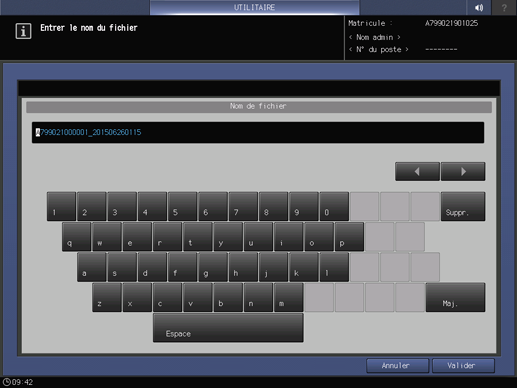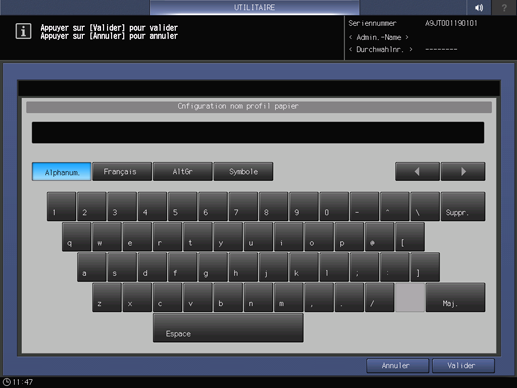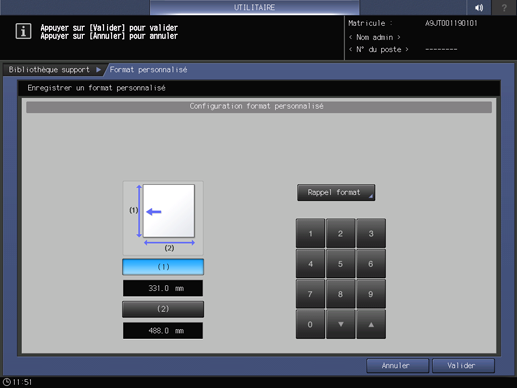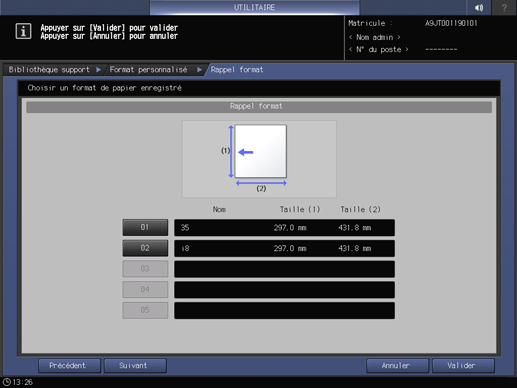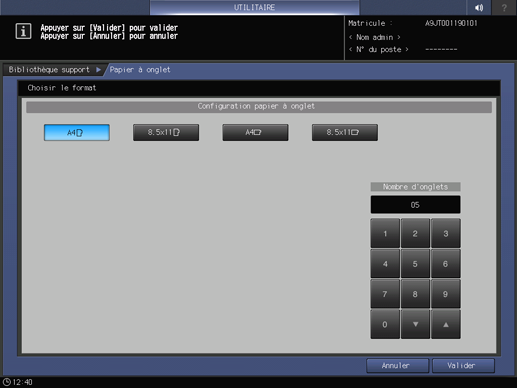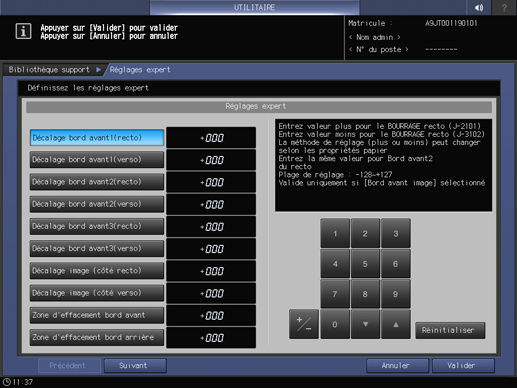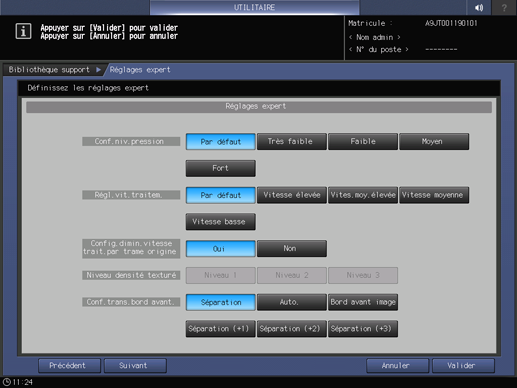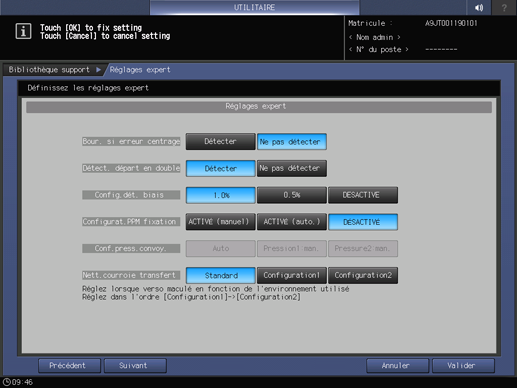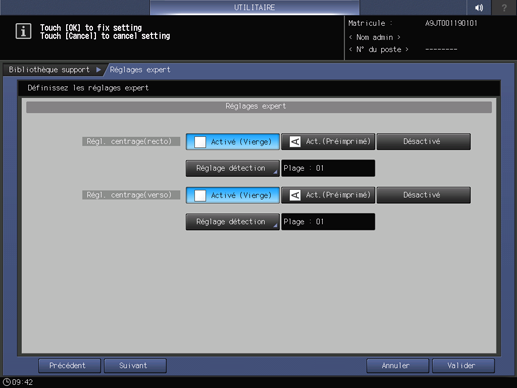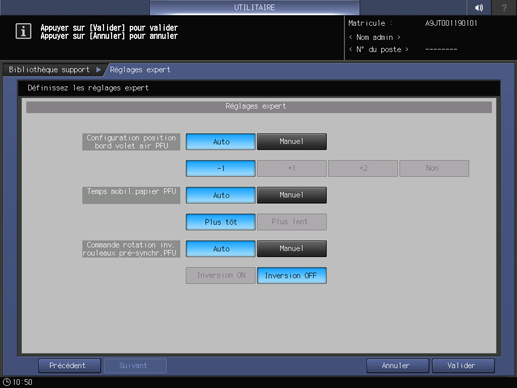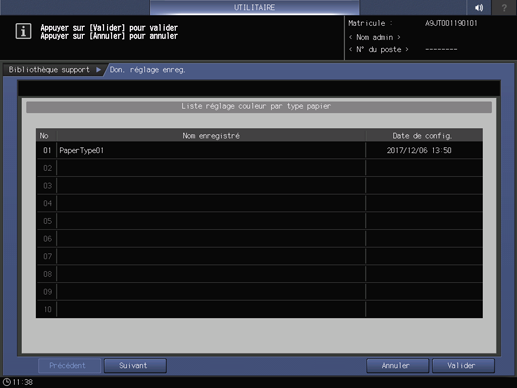Configuration papier : Configuration profil papier
Présentation de la configuration profil papier
Enregistrez les réglages papier fréquemment utilisés en tant que profils papier. Vous pouvez effectuer les réglages d'impression du magasin en appelant le profil papier.
Cette section décrit comment sélectionner et enregistrer un profil papier.
Référence
Vous pouvez également enregistrer des profils papier en utilisant Enr./suppr.régl.pap. sur l'écran UNITÉ PRINC. Pour des détails, voir Enregistrement d'un profil papier sur l'écran Catalogue papier.
Pour en savoir plus sur le réglage papier du magasin, sur l'enregistrement d'un réglage papier utilisé en tant que profil papier et sur les modalités de rappel des profils papier, voir Configurer le papier d'un magasin.
Le réglage papier comprend les conditions papier suivantes qui peuvent être spécifiées à votre convenance.
Paramètre de réglage | Description | Options de réglage |
|---|---|---|
Paper Type | Les huit types de papier suivants sont disponibles en fonction de la qualité du papier. | Ordinaire, Fin, Couché, Pré-imprimé, Livre/Journ., Ordinaire rugueux, Intercalaire vierge, Texturé |
Nom du profil | Entrez le nom du profil papier désiré. | Vous pouvez entrer un maximum de 50 caractères à un octet (25 caractères à deux octets). |
Format papier | Sélectionner Standard permet de sélectionner le format papier standard. Sélectionner Personnalisé vous permet d'entrer les dimensions désirées depuis l'écran. Vous pouvez aussi procéder à ce réglage en rappelant un format personnalisé préalablement enregistré. Pour spécifier Avec onglet, sélectionnez le papier souhaité parmi les formats A4T long edge feed, A4T short edge feed, 8,5 11T long edge feed et 8,5 11T short edge feed, puis spécifiez le nombre d'onglets. | Standard : Personnalisé : 95,0 mm à 331,0 mm de large, 133,0 mm à 488,0 mm de long / 3,74" à 13,03" de large, 5,236" à 19,21" de long Papier à onglet : A4T long edge feed, A4T short edge feed, 8,5 11T long edge feed, 8,5 11T short edge feed (Nombre d'onglets : 1 à 15) Aucun réglage |
Grammage | Sélectionnez le grammage. Il est possible de permuter les unités de grammage. L'unité utilisée pour l'enregistrement de la condition l'est également pour son affichage sur l'écran UNITÉ PRINC. et l'écran COPIE. | Grammage : 40-49g/m2/10-13 lb Bond, 50-54g/m2/14-15 lb Bond, 55-61g/m2/16-17 lb Bond, 62-74g/m2/18-19 lb Bond, 75-80g/m2/20-21 lb Bond, 81-91g/m2/22-24 lb Bond, 92-105g/m2/25-28 lb Bond, 106-135g/m2/29-36 lb Bond, 136-162g/m2/37-43 lb Bond, 163-216g/m2/44-57 lb Bond, 217-256g/m2/58-68 lb Bond, 257-300g/m2/69-81 lb Bond, 301-350g/m2/82-93 lb Bond Changer unité : g/m2, Duodecimo-kg, Octavo-kg, A Livre-kg, B Livre-kg, lb Bond, lb Pa.fi., lb Couv., lb Livre, lb Bristol, lb Tag |
Couleur papier | Spécifiez la couleur du papier. Vous évitez ainsi une erreur d'impression sur la mauvaise couleur. | Blanc, Bleu, Solidago, Gris, Vert, Ivoire, Orange, Rose, Rouge, Jaune, Crème, Blanc clair, Autres, Coul.utilisateur |
Punch | Spécifiez s'il faut perforer le papier. En cas d'utilisation de papier pré-perforé la sélection de Perforation pour Configuration sortie n'a aucun effet. | Avec perforation, Sans perforation |
Calage recto-verso | Réglez Zoom (Vertical ou Horizontal), Décalage d'image (Haut/Bas ou Droite/Gauche) et Rotation/Biais (rotation ou distorsion) pour le Recto et le Verso afin d'aligner la position de l'image entre les côtés recto et verso pour l'impression recto-verso. Il est conseillé d'effectuer un calage recto-verso pour tout papier à utiliser en raison du taux de rétrécissement différent selon le type de papier, marque ou encore la différence de température d'entreposage. Lorsque l'optimiseur de qualité IQ-501 est monté sur la machine, Réglage périodique peut être activé ou désactivé dans MesureAuto. | Objets de réglage : Recto, Verso Zoom : Vertical : -1,00 % à +1,00 % Horizontal : -0,50 % à +0,50 % Décalage d'image : Haut/Bas : -10,0 mm à +10,0 mm Droite/Gauche : -10,0 mm à +10,0 mm Objets de réglage : Rotation/Biais Recto : Rotation, Biais : -1,00 à +1,00 Verso : Rotation, Biais : -1,00 à +1,00 Réglage périodique : Activé, Désactivé |
Régl.détuil.RU | Corrige l'ondulation (déformation arquée) du papier imprimé. Lorsque l'humidificateur HM-103 est monté sur l'unité relais RU-518, vous pouvez définir Humidificateur sur Activé ou Désactivé. | Rég.détuil.RU : -10 à +10 Humidificateur : OUI, NON Quantité humidif. : Standard, Élevée |
Ventilation | Cette option n'est pas disponible dans Configuration du profil papier. | - |
Réglage Expert | Configure les réglages de Décalage transfert, Zone d'effacement bord avant, Zone d'effacement bord arrière et Config.tempér.fixation. | Décalage bord avant 1 (Recto) : -128 à +127 Décalage bord avant 1 (Verso) : -128 à +127 Décalage bord avant 2 (Recto) : -128 à +127 Décalage bord avant 2 (Verso) : -128 à +127 Décalage bord avant 3 (Recto) : -128 à +127 Décalage bord avant 3 (Verso) : -128 à +127 Décalage image (Recto) : -128 à +127 Décalage image (Verso) : -128 à +127 Effacement bord avant : 0 à +200 Effacement bord arrière : 0 à +200 Config.tempér.fixation : -15 à +15 Conf.niv.pression : Par défaut, Très faible, Faible, Moyen, Fort Régl.vit.traitem. : Par défaut, Vitesse élevée, Vitesse moyennement élevée, Vitesse moyenne, Vitesse basse Conf.dimin.vitess.trait.par trame origine : Activé, Désactivé Niveau densité texturé : Niveau 1, Niveau 2, Niveau 3 Conf.trans.bord avant. : Séparation, Auto, Bord avant image, Séparation (+1), Séparation (+2), Séparation (+3) Détection bourrage par défaut de centrage : Détecter, Ne pas détecter Détection départ double : Détecter, Ne pas détecter Config.dét. biais : 1,0 %, 0,5 %, Désactivé Configurat.PPM fixation : Activé (manuel), Activé (auto), Désactivé Configuration pression convoy. : Auto, Pression 1 manuel, Pression 2 manuel Nettoyage courroie transfert : Standard, Réglage 1, Réglage 2 Un.fus. : config.détuil : Par défaut, Niveau 1, Niveau 2, Niveau 3 Régl. centrage (Recto) : Activé (Blanc), Activé (Pré-imprimé), Désactivé Réglage détection : 1 à 10 mm Régl. centrage (Verso) : Activé (Blanc), Activé (Pré-imprimé), Désactivé Réglage détection : 1 à 10 mm Configuration position bord volet air PFU : Auto, Manuel (-1, +1, +2, Désactivé) Temps mobil.papier PFU : Auto, Manuel (Plus tôt, Plus lent) Commande de rotation inverse rouleau pré-synchronisé PFU : Auto, Manuel (Inversion ON, Inversion OFF) |
Détuilage | Sélectionnez ou non le détuilage (distorsion en forme d'arc) du papier en sortie. Vous pouvez effectuer ce réglage sur du papier dont le grammage est compris entre 40 g/m2 et 256 g/m2 / 10 lb Bond et 68 lb Bond. | Vers le haut correct, Vers le bas correct, Désactivé |
Contrôle densité de couleur | Lorsque Contrôle densité couleur - Config. de base - Utiliser contrôle densité couleur est défini sur Activé sur l'écran Menu de réglage, vous pouvez configurer les réglages de contrôle de densité de couleur. | Donn.régl. couleur type papier : RéglageParDéfaut, Donnée réglage enregistr., Désactivé |
Types de papier
Nom du papier | Description |
|---|---|
Normal | Le papier normal est utilisé pour la copie/l'impression en général et est appelé ordinaire. Ce n'est généralement pas du papier recyclé. Sélectionnez Normal pour le papier ordinaire ou recyclé à utiliser pour la copie/l'impression monochrome. |
Fin | Le papier fin est un papier non couché utilisé généralement pour l'impression offset. Ce type de papier présente une grande blancheur et il convient à diverses utilisations. Sélectionnez Qualité supérieure pour utiliser du papier aux caractéristiques mentionnées ci-dessus. |
Pap. couché | Le papier couché est le nom générique d'un papier artistique ou d'un papier revêtu sur lequel un revêtement d'environ 20 à 40 g/m2 est déposé au recto et au verso, le papier de base étant du papier fin. Il sert principalement aux livres d'art, posters, calendriers, catalogues de véhicules, livres, magazines, brochures, etc., de qualité. Tous les magasins destinés à recevoir du papier couché doivent être configurés sur Couché en règle générale. |
Pré-imprimé | Lors de l'exécution d'une pré-impression pour le papier couché traité avec impression offset, configurez le magasin sur Pré-imprimé. En cas d'erreur de départ de papier couché dans le magasin configuré sur Couché, configurez le magasin sur Pré-imprimé.
|
Livre/Revue | Le papier livre/revue est généralement utilisé pour le corps d'un livre présentant une opacité élevée pour éviter la transparence de l'impression au dos ou de couleur crème pour faciliter la lecture. Sélectionnez Livre/Journ. pour utiliser du papier aux caractéristiques mentionnées ci-dessus. |
Ordinaire rugueux | Ordinaire rugueux renvoie à un type de papier à gros grain et faible fixation. Sélectionnez Ordinaire rugueux pour utiliser du papier aux caractéristiques mentionnées ci-dessus. Les types de papier fin comme le papier coton sont compris dans cette catégorie. |
Insert vierge | L'intercalaire vierge ne correspond pas à une catégorie de papier en fonction de la qualité du papier mais s'utilise uniquement pour le papier introduit sans être imprimé. Pour utiliser en mode Couverture/vierge ou Vierge d'intercalaires, sélectionnez l'option Intercalaire vierge pour le magasin chargé de papier préimprimé à insérer uniquement ou encore chargé de papier à utiliser en tant que pages vierges. |
Texturé | Le papier texturé est traité avec de fines irrégularités pour une finition satinée, texturée ou mate par gaufrage de la surface du papier. Il sert principalement aux couvertures avant des livres, couvertures, tickets, paquets, papier peint, etc. Tous les magasins destinés à recevoir du papier texturé doivent être configurés sur Texturé en règle générale. |
Ajouter/Modifier l'enregistrement des conditions papier
Suivez la procédure sur Affichage de l'écran Menu réglage utilisateurpour afficher l'écran Menu Config. utilisateur.
Appuyez sur Configuration système sur l'écran Menu Réglage utilisateur et appuyez sur Configuration magasins et Réglage papier consécutivement.
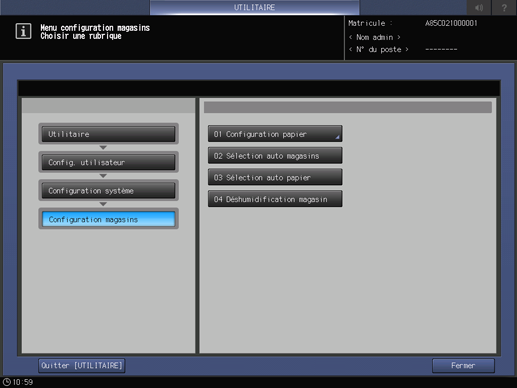
Appuyez sur Configuration profil papier.
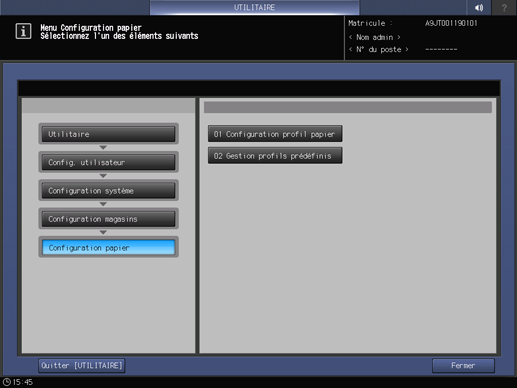
L'écran Enr./suppr.régl.pap. s'affiche.
Sélectionnez la destination pour enregistrer les conditions papier.
Utilisez les touches de défilement down ou up pour afficher la destination souhaitée, sélectionnez cette rangée et appuyez sur Ajouter/Modifier.
Explication supplémentairePour modifier des conditions papier préalablement enregistrées, sélectionnez la ligne correspondante.
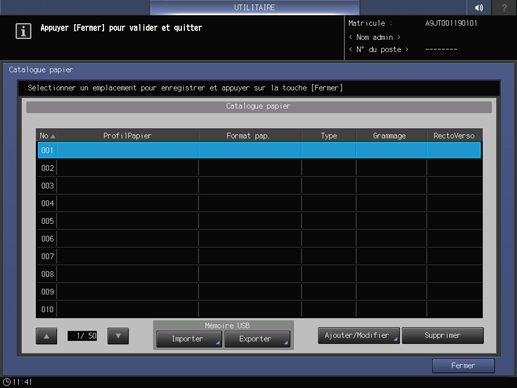
L'écran Bibliothèque support s'affiche.
Sélectionnez un des boutons situés sous Type de papier.
Explication supplémentairePour sélectionner Texturé, définissez le Grammage sur 75 g/m2 / 20 lb Bond ou plus.
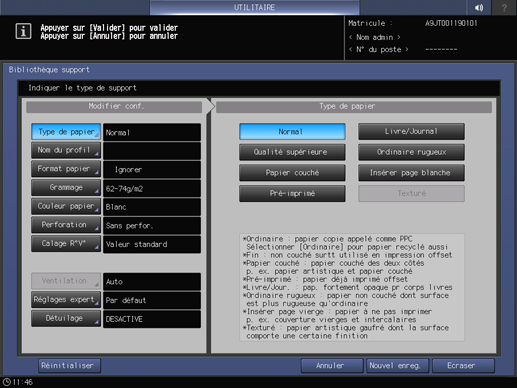
Appuyez sur Nom du profil.
Explication supplémentaireEntrez le nom du profil papier désiré. Vous pouvez entrer un maximum de 50 caractères à un octet (25 caractères à deux octets).
Explication supplémentaireAppuyez sur OK.
Appuyez sur Format papier.
L'écran Format papier s'affiche.
Sélectionnez un bouton parmi Standard, Personnalisé, Avec onglets et Ignorer.
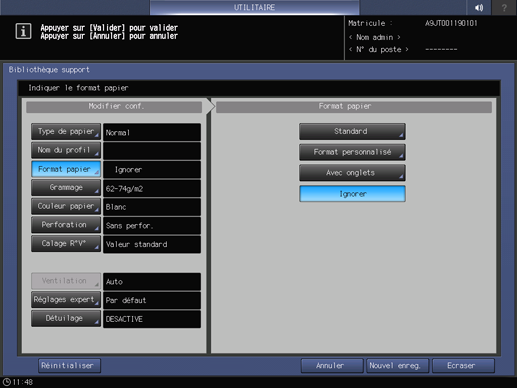
Si vous sélectionnez Standard, passez à l'étape 9.
Si vous sélectionnez Format personnalisé, passez à l'étape 10.
Si vous sélectionnez Avec onglets, passez à l'étape 11.
Passez à l'étape 12 pour le réglage Ignorer.
La sélection de Standard affiche l'écran Format standard.
Sélectionnez la touche du format standard désiré.
Explication supplémentaireAppuyez sur OK.
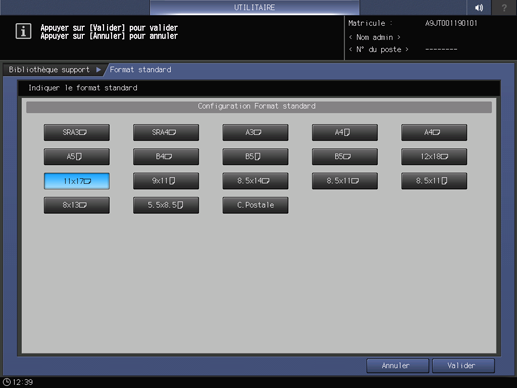
Passez à l'étape 12.
La sélection de Format personnalisé affiche l'écran Réglage Format personnalisé.
Pour spécifier un format personnalisé :
Explication supplémentaireAppuyez sur (1), puis utilisez le pavé numérique de l'écran tactile ou les touches down/up pour entrer la longueur désirée.
Explication supplémentaireAppuyez sur (2), puis utilisez le pavé numérique de l'écran tactile ou les touches down/up pour entrer la largeur désirée.
Explication supplémentaireAppuyez sur (3), puis utilisez le pavé numérique de l'écran tactile ou les touches down/up pour entrer la largeur de massicotage désirée pour les couvertures de livret. Le bouton qui permet de saisir la largeur de massicotage est affiché si la machine est équipée de la piqueuse à cheval SD-506 ou la piqueuse à cheval SD-513.
Pour rappeler un format personnalisé enregistré :
Explication supplémentaireAppuyez sur Rappel format. L'écran Rappel format s'affiche.
Explication supplémentaireUtilisez les touches Précédent et Suivant pour défiler vers le format personnalisé souhaité. Les entrées 01 à 20 sont affichées à l'écran.
Explication supplémentaireAppuyez sur la touche numérique du format personnalisé à utiliser, puis appuyez sur Valider.
Passez à l'étape 12.
La sélection Avec onglets affiche l'écran Réglage papier à onglet.
Sélectionnez le format désiré parmi A4T long edge feed, A4T short edge feed, 8,511T long edge feed et 8,511T short edge feed.
Utilisez le pavé numérique de l'écran tactile ou les touches down/up pour entrer le nombre d'onglets. La plage de réglage pour le nombre d'onglets va de 1 à 15.
Appuyez sur OK.
Appuyez sur Grammage.
Explication supplémentaireL'écran Grammage s'affiche. Sélectionnez une touche de grammage sous Grammage.
Explication supplémentaireSélectionnez la touche unité souhaitée sous Changer unité. L'écran affiche le grammage dans l'unité sélectionnée.
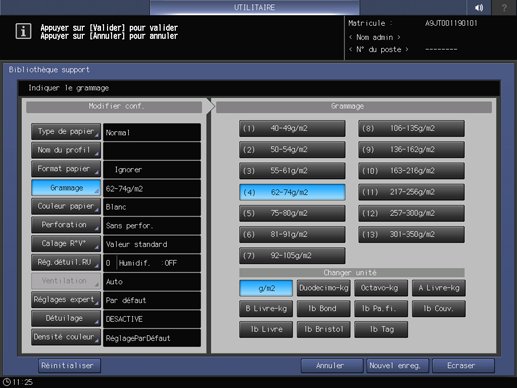
Appuyez sur Couleur papier.
Sélectionnez une touche de papier couleur.
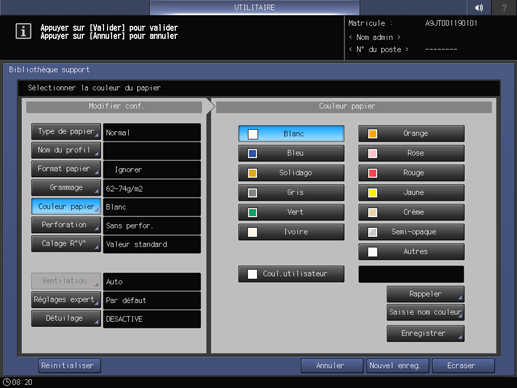
Pour spécifier un nom de couleur souhaité :
Appuyez sur Coul.utilisateur. L'écran Saisie nom du papier coloré s'affiche.
Entrez le nom, de couleur souhaité. Vous pouvez utiliser un maximum de 20 caractères à un octet.
Appuyez sur OK.
Explication supplémentairePour changer le nom de couleur spécifié, appuyez sur Saisie nom couleur pour afficher l'écran Saisie nom du papier coloré et renommez-la.
Pour enregistrer un nom de couleur souhaité :
Appuyez sur Enregistrer. L'écran Enregistr. nom coul. s'affiche.
Affichez la touche numérique à enregistrer avec Précédent et Suivant pour les faire défiler. Les entrées 001 à 100 sont affichées à l'écran.
Appuyez sur la touche numérique à enregistrer, puis appuyez sur Ajouter.
Entrez le nom de couleur à enregistrer, puis appuyez sur Valider.
Explication supplémentairePour supprimer un nom de couleur enregistré, appuyez sur la touche numérique à supprimer, puis appuyez sur Supprimer.
Pour rappeler un nom de couleur enregistré :
Appuyez sur Rappeler. L'écran Rappeler nom couleur s'affiche.
Affichez la touche numérique souhaitée en utilisant les touches Précédent et Suivant pour le défilement. Les entrées 001 à 100 sont affichées à l'écran.
Appuyez sur la touche numérique à gauche du nom de couleur à utiliser et appuyez sur Valider.
Appuyez sur Perforation.
Sélectionnez Avec perforation pour du papier perforé ou Sans perforation pour de papier sans perforation.
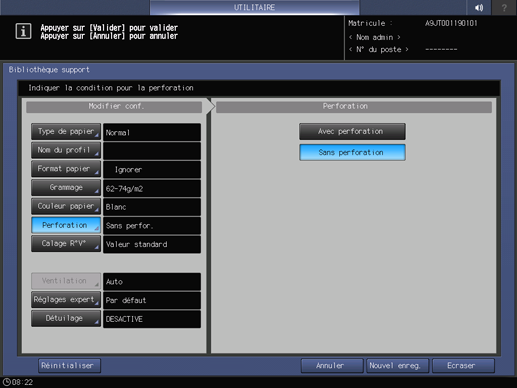
Appuyez sur Calage R°V°.
Pour en savoir plus sur le calage recto-verso, voir Présentation de Calage recto-verso.
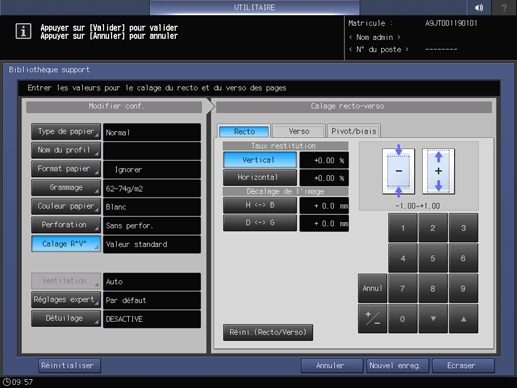
Appuyez sur Rég.détuil.RU.
Pour en savoir plus sur le Détuilage, voir Régl.détuil.RU.
Explication supplémentaireHumidificateur est disponible lorsque l'humidificateur HM-103 est monté sur l'unité de relais RU-518.
Explication supplémentaireSi le grammage du papier Couché est réglé entre 81 g/m2 et 135 g/m2 / entre 22 lb Bond et 36 lb Bond, il n'est pas possible de régler Humidificateur sur Activé.
Explication supplémentaireSi le Type Papier est modifié alors que Humidificateur est réglé sur Activé, Humidificateur passe obligatoirement à Désactivé.
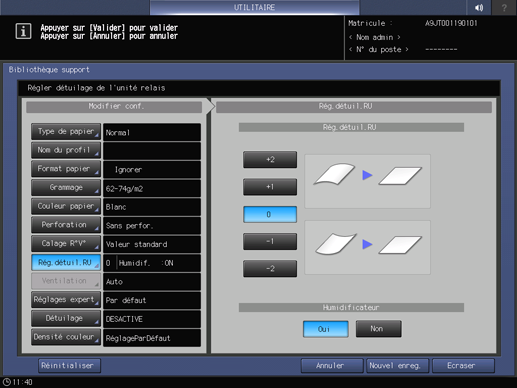
Appuyez sur Réglages expert.
Explication supplémentaireDans Config.tempér.fixation qui s'affiche en appuyant sur Suivant dans Décalage bord avant 1 (Recto), sélectionnez le bouton de l'élément de réglage souhaité et utilisez le pavé numérique de l'écran, appuyez sur la touche down/up ou bien utilisez le pavé numérique du panneau de contrôle pour entrer la valeur numérique.
Explication supplémentaireAppuyez sur +/- pour spécifier une valeur positive ou négative.
Explication supplémentaireAppuyez sur Suivant pour afficher l'écran de réglage.
Explication supplémentaireEffectuez les réglages des éléments suivants.
Conf.niv.pression, Régl.vit.traitem., Config.dimin.vitesse trait.par trame origine, Niveau densité texturé, Conf.trans.bord avant., Bour. si erreur centrage, Détect. départ double, Config.dét. biais, Conf.PPM fixation, Conf.press.convoy., Nett.courr.transf., Un.fus. : config.détuil, Régl. Centrage (Recto), Régl. Centrage (Verso), Configuration position bord volet air PFU, Temps mobil.papier PFU, Commande rotation inv. rouleaux pré-synchr.PFU
Explication supplémentaireAppuyez sur Valider pour finaliser le réglage. Pour annuler la modification, appuyez sur Annuler. Dans tous les cas, l'écran Bibliothèque support réapparaît.
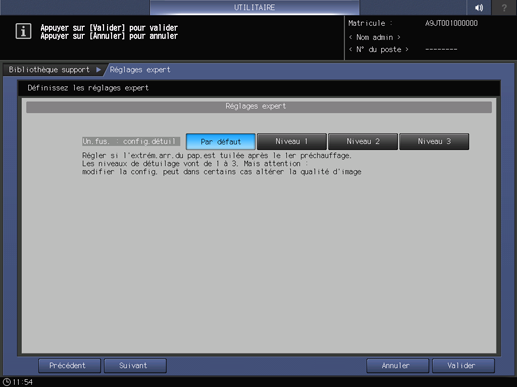
Appuyez sur Réglage détuilage.
Explication supplémentaireSélectionnez Vers le haut correct ou Vers le bas correct pour détuiler le papier en sortie. Vous pouvez effectuer ce réglage sur du papier dont le grammage est compris entre 40 g/m2 et 256 g/m2 / 10 lb Bond et 68 lb Bond.
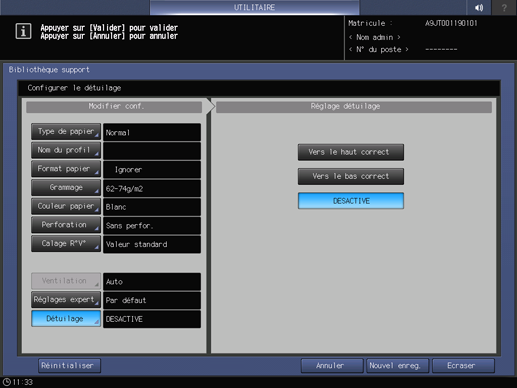
Appuyez sur Densité couleur.
Explication supplémentaireCe réglage est activé en sélectionnant Activé pour Contrôle densité couleur accessible dans Contrôle densité couleur - Réglage de base sur l'écran Menu réglages. Pour en savoir plus sur le contrôle de densité couleur, voir Présentation de Contrôle densité couleur.
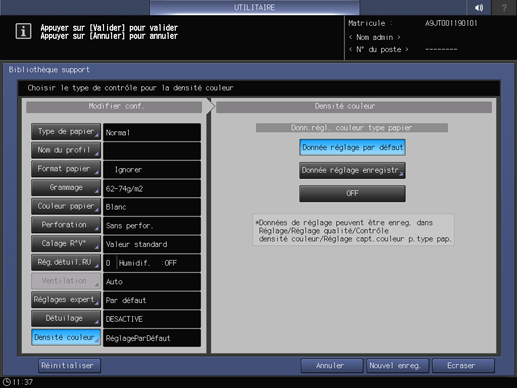
Appuyez sur Donnée réglage par défaut, Donnée réglage enregistr. ou Désactivé.
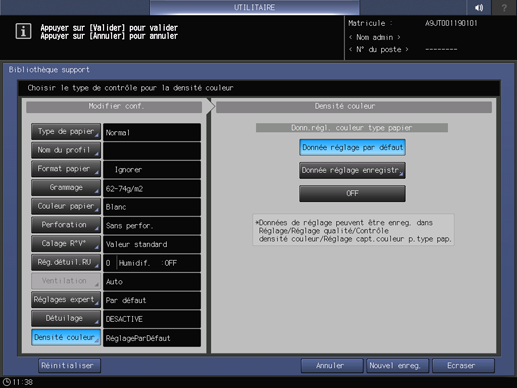
Explication supplémentaireLa sélection de Donnée réglage par défaut permet à la machine d'effectuer la correction gamma par référence aux données de réglage prédéfinies sur la machine.
Explication supplémentaireLa sélection de Donn.régl.enre. affiche l'écran Liste réglage couleur par type papier. Sélectionnez un nom et appuyez sur Valider. La liste affichée sur l'écran Liste pour régl.capt.coul.type pap. affiche les données de réglage définies par l'utilisateur qui ont été enregistrées dans Régl.capt.coul.type papier, accessible dans Contrôle densité couleur sur l'écran Menu réglages. Pour des détails, voir Présentation de Contrôle densité couleur.
Explication supplémentaireLa sélection de Non désactive la fonction Contrôle densité couleur.
Appuyez sur Écraser sur l'écran Bibliothèque support. L'écran Catalogue papier réapparaît.
Appuyez sur Fermer pour revenir à l'écran Configuration magasins.
Suppression des conditions papier
Suivez la procédure sur Affichage de l'écran Menu réglage utilisateur pour afficher l'écran Menu Config. utilisateur.
Appuyez sur Configuration système sur l'écran Menu Réglage utilisateur et appuyez sur Configuration magasins et Réglage papier consécutivement.
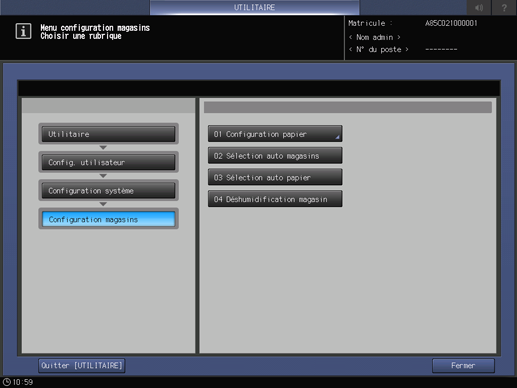
Appuyez sur Configuration profil papier.
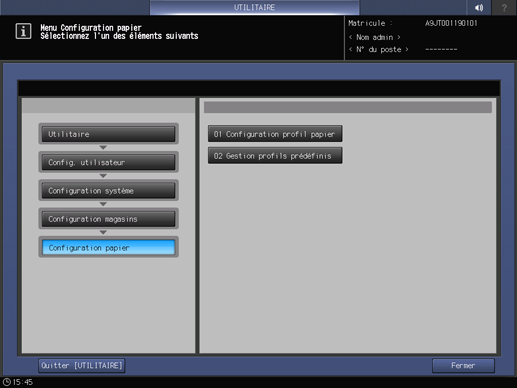
L'écran Enr./suppr.régl.pap. s'affiche.
Sélectionnez la rangée à supprimer dans la liste de conditions papier, puis appuyez sur Supprimer.
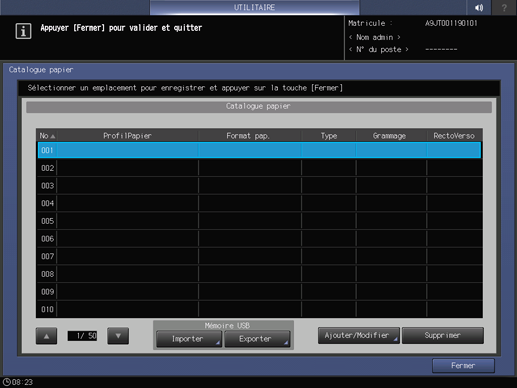
Appuyez sur Oui dans le dialogue de confirmation.
Explication supplémentaireOu appuyez sur Non pour annuler.
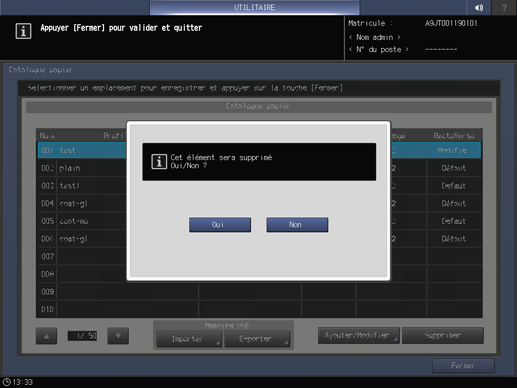
Appuyez sur Fermer pour revenir à l'écran Configuration magasins.
Fonction Importer/Exporter les réglages papier sur USB
La fonction Importer/exporter USB sauvegarde les données de réglage enregistrées sur la machine sur une clé USB à mémoire flash pour les enregistrer sur une autre machine de même modèle. Pour importer ou exporter des données de réglage papier, vous devez au préalable connecter une clé USB à mémoire flash au port USB. Vous pouvez connecter une clé USB à mémoire flash.
Lorsque vous utilisez l'option d'importation [Tous], toutes les données de format papier et de réglage papier sauvegardées sur la clé USB à mémoire flash sont importées et les données enregistrées sur la machine sont écrasées.
Si vous utilisez l'option d'importation [Individuel], les données de réglage papier que vous sélectionnez sont importées. Ces données sont importées au titre de nouvel enregistrement ou de données de remplacement sur la machine. L'option [Nouvel enreg.] permet d'importer jusqu'à 500 données, données déjà enregistrées sur la machine comprises. (Le reliquat de données, après soustraction des données déjà enregistrées du nombre total de 500, peut être importé.) La fonction [Écraser] permet d'importer un total de 500 données.
La fonction exportation sauvegarde toutes les données de réglage papier de la machine sur une clé USB à mémoire flash.
Importation des données de réglage papier
Suivez la procédure sur Affichage de l'écran Menu réglage utilisateur pour afficher l'écran Menu Config. utilisateur.
Appuyez sur Configuration système sur l'écran Menu Réglage utilisateur et appuyez sur Configuration magasins et Réglage papier consécutivement.
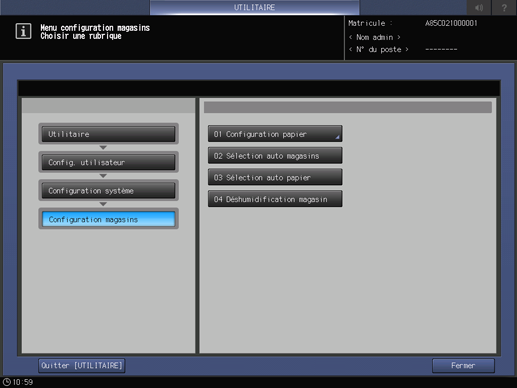
Appuyez sur Configuration profil papier.
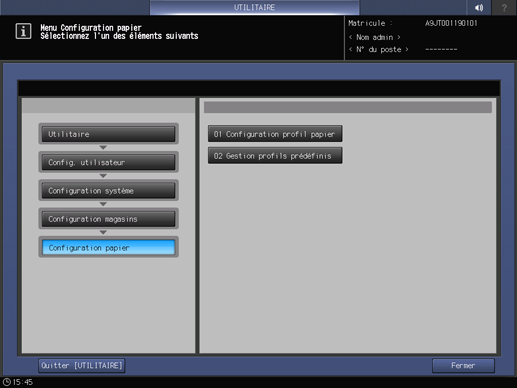
L'écran Enr./suppr.régl.pap. s'affiche.
Vérifiez que la mémoire USB est connectée et appuyez sur Importer.

L'écran Importer USB s'affiche.
Sélectionnez les données à importer et appuyez sur Tous ou Individuel.
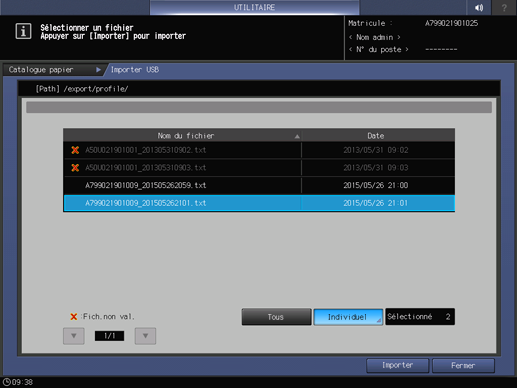
Explication supplémentaireSi vous sélectionnez Tous, passez à l'étape 6.
Explication supplémentaireSi vous sélectionnez Individuel, passez à l'étape 7.
Explication supplémentaire
La marque est affichée à gauche des noms de fichier de données qui ne peuvent pas être importées.
Appuyez sur Importer pour modifier toutes les données.
Explication supplémentaireLe dialogue de confirmation s'affiche. Appuyez sur Oui pour confirmer. Pour annuler, appuyez sur Non.
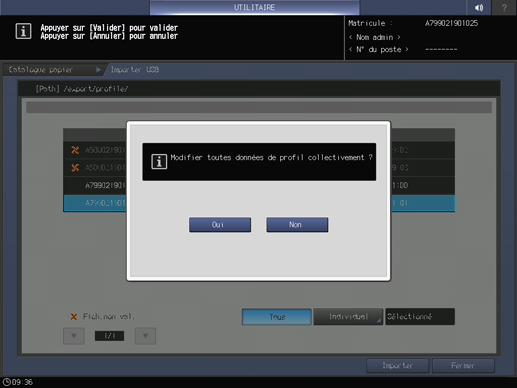
Dans les deux cas, l'écran Enr./suppr.régl.pap. réapparaît.
Lorsque l'écran Individuel s'affiche, sélectionnez les données de réglage papier à importer.
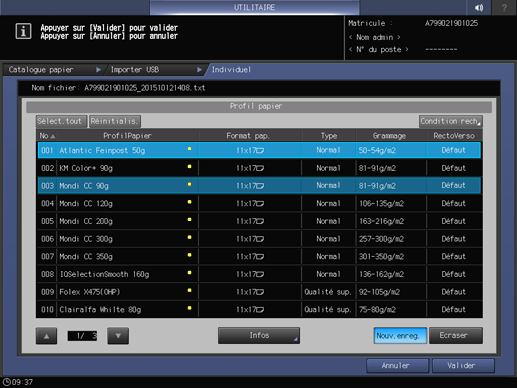
Explication supplémentairePour sélectionner toutes les données, appuyez sur Tout sélect. Pour annuler la sélection de toutes les données, appuyez sur Initialiser.
Explication supplémentairePour afficher les détails des données sélectionnées, appuyez sur Infos.
Sélectionnez Nouv.enreg. ou Écraser.
Explication supplémentaireAvec la fonction Nouvel enregistrement, les données sont importées sous un numéro vide de réglage papier de la machine.
Explication supplémentaireAvec la fonction Écraser, les données sont importées sous le même numéro de réglage papier de la machine.
Appuyez sur OK.
L'écran Importer USB réapparaît.
Appuyez sur Importer.
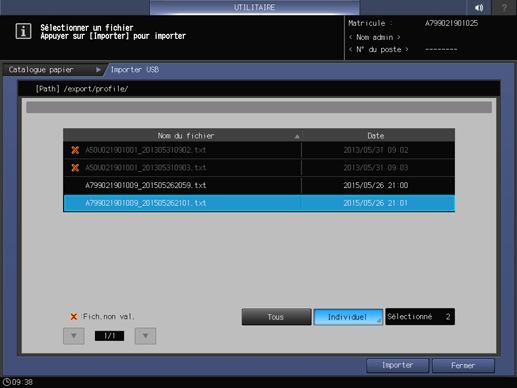
Le dialogue de confirmation s'affiche.
Appuyez sur Oui pour confirmer. Pour annuler, appuyez sur Non (le dialogue de confirmation diffère en fonction de la sélection de Nouv. enreg. ou Écraser. Ci-dessous un exemple d'écran de Nouv.enreg.).
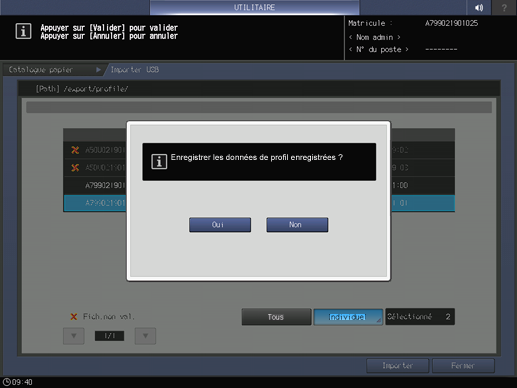
Dans les deux cas, l'écran Enr./suppr.régl.pap. réapparaît.
Exportation des données de réglage papier
Suivez la procédure sur Affichage de l'écran Menu réglage utilisateur pour afficher l'écran Menu Config. utilisateur.
Appuyez sur Configuration système sur l'écran Menu Réglage utilisateur et appuyez sur Configuration magasins et Réglage papier consécutivement.
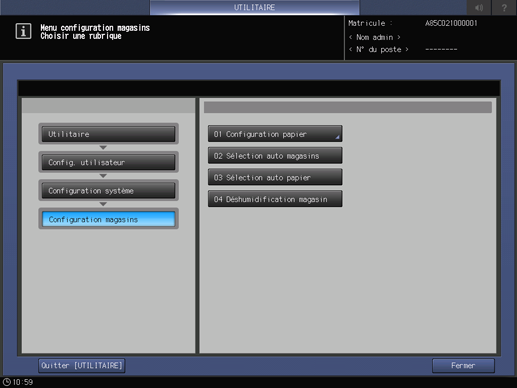
Appuyez sur Configuration profil papier.
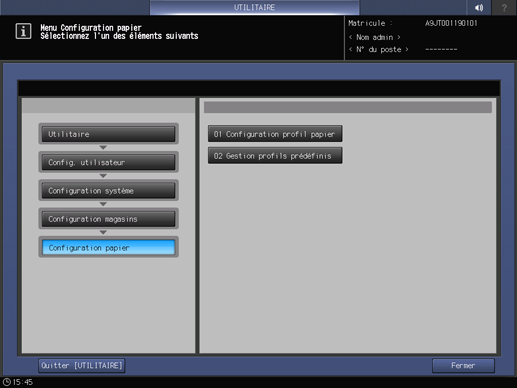
L'écran Enr./suppr.régl.pap. s'affiche.
Sélectionnez les données de configuration papier à exporter, vérifiez que la mémoire USB est connectée et appuyez sur Exporter.
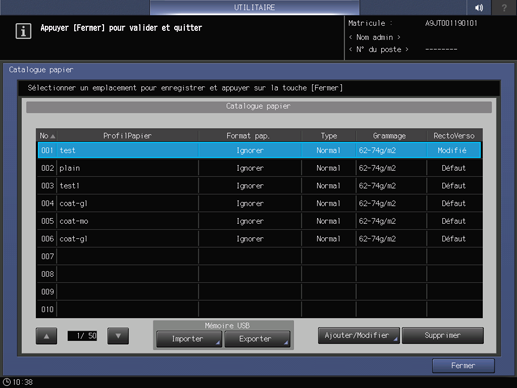
L'écran qui s'affiche permet d'entrer le nom de fichier des données de réglage papier exportées.
Entrez le nom de fichier souhaité, puis appuyez sur Valider.
Explication supplémentaireLe nom de fichier affiché par défaut a la structure suivante.
numéro machine (13 chiffres)_année (4 chiffres) mois (2 chiffres) jour (2 chiffres) heure (2 chiffres) minute (2 chiffres)
Explication supplémentaireVous pouvez entrer un nom de fichier de 60 caractères à un octet maximum.
Explication supplémentaireSi vous ne modifiez pas le nom de fichier, appuyez sur Valider sans entrer de caractères.